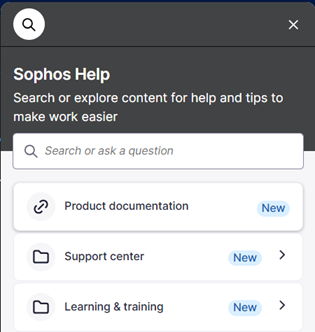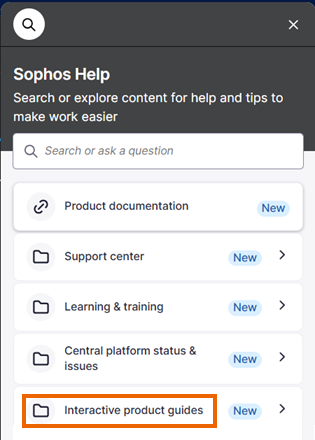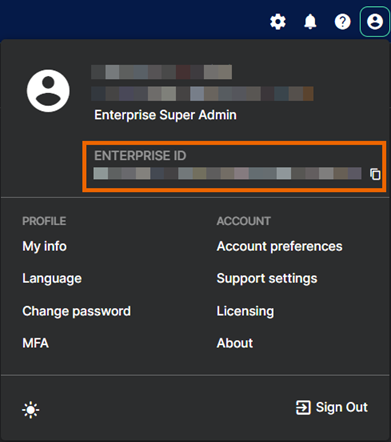Das neue Design von Sophos Central Enterprise
Auf dieser Seite finden Sie eine Kurzanleitung zu den Änderungen in Sophos Central Enterprise.
Sie finden im neuen Design nicht das, was Sie benötigen? Siehe Wo finde ich die Funktionen jetzt?.
Änderungen auf einen Blick
Das sind die ersten Änderungen:
-
Wir haben den Bereich Meine Umgebung in der Haupt-Taskleiste hinzugefügt. Dadurch erhalten Sie Zugriff auf Alerts und Installers.
-
Wir haben den Abschnitt Konfigurieren aus der Taskleiste entfernt. Die meisten Einstellungen werden jetzt über das Symbol „Einstellungen und Richtlinien“ in der Taskleiste aufgerufen.
-
Wir haben unseren Sophos-Hilfe-Inhalt konsolidiert, sodass Sie auf interaktive Anleitungen, Produktunterlagen und Lerninhalte an einem Ort zugreifen können. Klicken Sie in der Taskleiste einfach auf das Hilfesymbol
 .
.
Wo finde ich die Funktionen jetzt?
Einige Funktionen wurden verschoben oder umbenannt.
Wo sind die Alerts?
Für Alerts gehen Sie zu Meine Umgebung > Alerts.
Wo finde ich „Einstellungen und Richtlinien“?
„Einstellungen und Richtlinien“ befindet sich nicht mehr im Abschnitt Konfigurieren. Klicken Sie stattdessen auf das Symbol „Einstellungen und Richtlinien“ in der Taskleiste, um Administratoren, Anmeldeeinstellungen, PSA-Integration und mehr zu verwalten.
![]()
Wo sind die Installers?
Für Installers gehen Sie zu Meine Umgebung > Installers.
Wo befindet sich der Sophos Assistant?
Der Sophos Assistent, der zuvor als Glühbirnen-Symbol rechts auf der Seite dargestellt wurde, ist jetzt in Sophos-Hilfe enthalten. Klicken Sie auf das Hilfesymbol ![]() in der Taskleiste und suchen Sie nach „Interaktive Produktanleitungen“.
in der Taskleiste und suchen Sie nach „Interaktive Produktanleitungen“.
Wo ist meine Enterprise-ID?
Klicken Sie oben rechts auf der Seite auf das Profilsymbol ![]() . Ihre Enterprise-ID wird unter Ihrem Kontonamen angezeigt und kann durch Klicken auf das Symbol „Kopieren“
. Ihre Enterprise-ID wird unter Ihrem Kontonamen angezeigt und kann durch Klicken auf das Symbol „Kopieren“ ![]() kopiert werden.
kopiert werden.